⊙Cara Membuat Denah Lokasi Undangan
Akan tetapi sebelum kita membahas lebih jauh mengenai Cara Membuat Denah Lokasi Undangan, sepertinya tidak ada salahnya bila kami menyapa Sobat pembaca terlebih dahulu. Bagaimana kabar sobat semuanya? Semoga saja sobat sehat dan selalu diliputi kebahagiaan. Baiklah daripada kelamaan, mari kita simak ulasan lengkapnya dibawah ini.
Ulasan Lengkap Cara Membuat Denah Lokasi Undangan
Dengan mengetahui cara membuat denah lokasi undangan, Anda dapat memudahkan tamu undangan dalam menemukan alamat.
Umumnya, dibutuhkan software design grafis seperti Corel Draw, Photoshop, atau software lainnya untuk membuat denah lokasi tersebut.
Namun, Anda diharuskan untuk mendownload software tersebut terlebih dahulu sebelum menggunakannya, karena software tersebut bukaan bawaan sistem.
Berbeda dengan Paint, karena software ini sudah otomatis ter-install pada sistem operasi Windows.
Maka dari itu, di sini Berakal menggunakan Paint sebagai perantara dalam membuat denah lokasi undangan.
Cara Membuat Denah Lokasi Undangan dengan Paint
Sebelum membuatnya, pastikan Anda telah memahami jalan menuju lokasi yang ingin dibuat. Untuk memudahkan Anda, buatlah coretan pada keras terlebih dahulu sebelum membuatnya di Paint.
Jika sudah, carilah sebuah penanda jalan yang spesifik untuk menuju lokasi. Contohnya seperti Masjid, gedung, pasar, maupun lainnya.
Anda dapat mencari gambar tersebut di internet. Misal, untuk mencari masjid, Anda dapat mengetikkan “Mosque Clipart Black“.
Pastikan Anda telah menyiapkan semua penanda yang spesifik untuk memudahkan tamu undangan menemukan alamat.
Tanpa menunggu lama, berikut cara membuat denah lokasi undangan dengan Paint.
1. Silahkan buka aplikasi Paint. Caranya, klik Start dan ketikkan Paint.
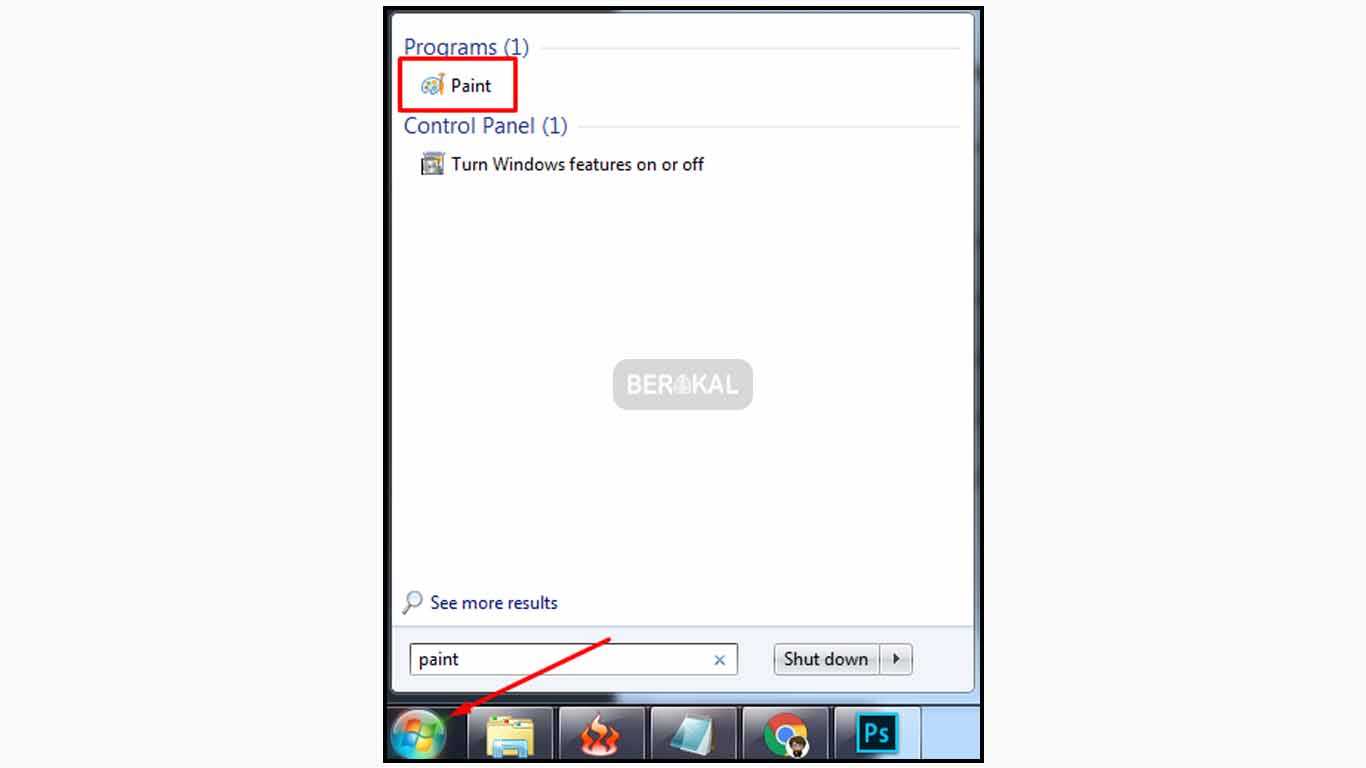
2. Setelah aplikasi terbuka, silahkan lebarkan warna putih dengan menarik bagian ujungnya. Untuk memudahkan Anda, silahkan pilih menu Resize dan atur ukuran Pixels.
Alangkah lebih baik untuk menggunakan ukuran lebih dari 1500 x 1500 supaya kualitas denah tidak pecah nantinya.
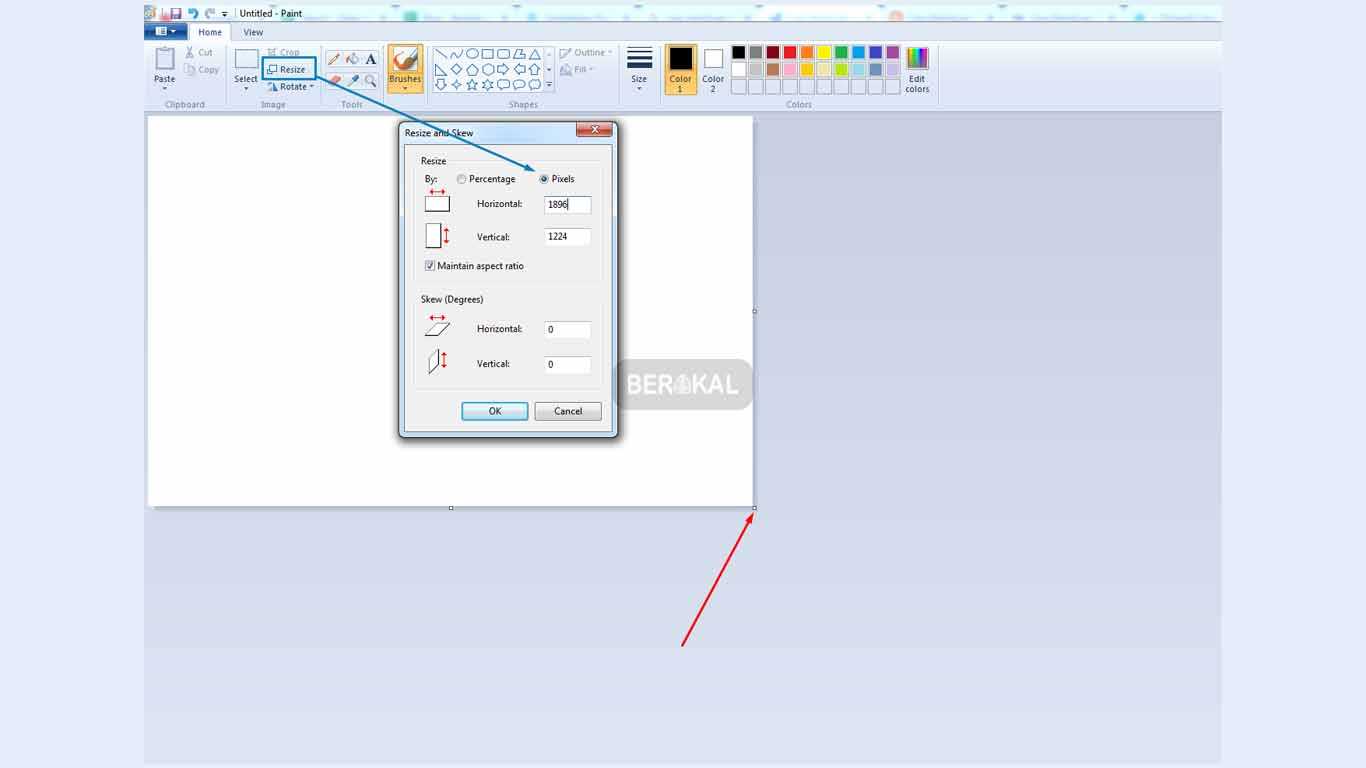
3. Selanjutnya, buatlah rancangan denah lokasi yang sebelumnya telah Anda buat pada selembar kertas.
Untuk membuat garis jalan, Anda dapat menggunakan LINE SHAPES. Pastikan arah mata angin utara menghadap ke atas.
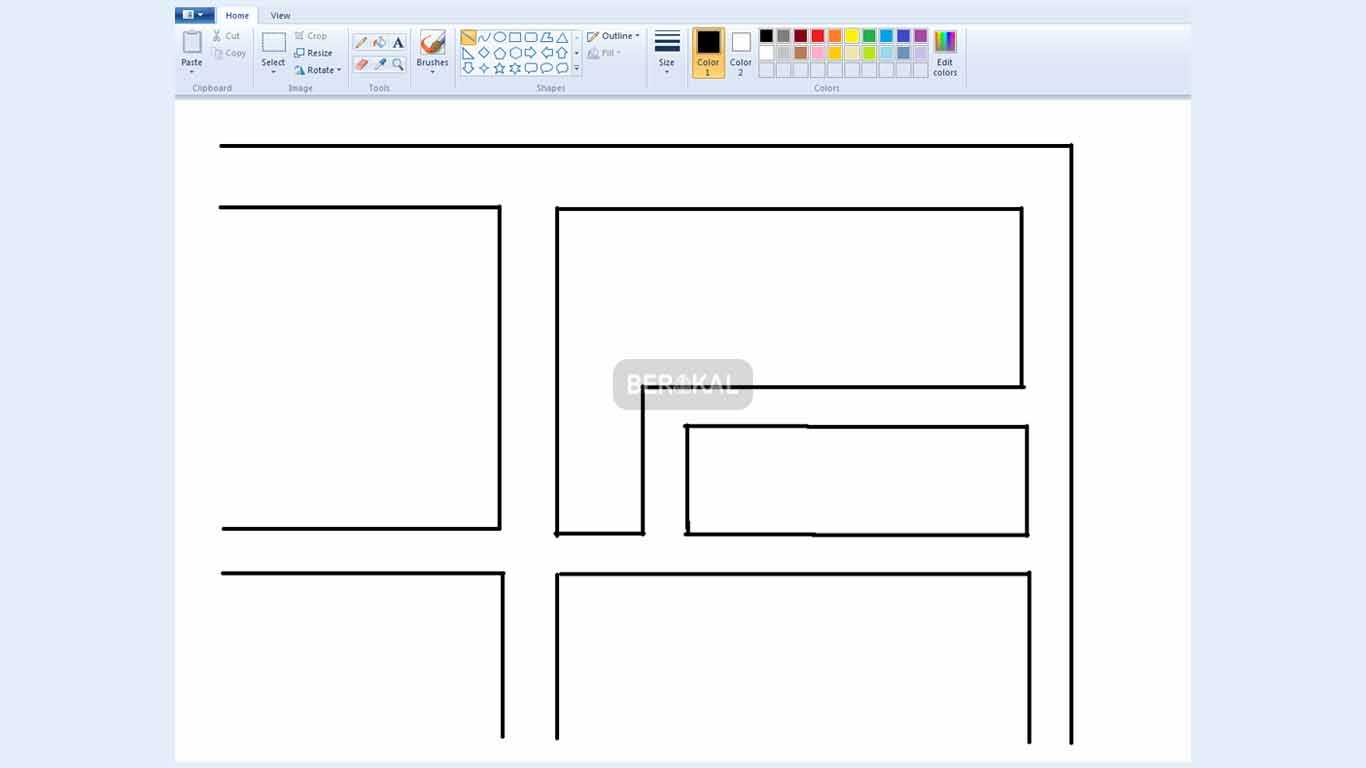
Untuk membuat garis supaya lurus, tekan tombol Shift sambil menarik mouse untuk membuat garis jalan.
Lebih mudahnya, silahkan aktifkan Gridlines di menu View. 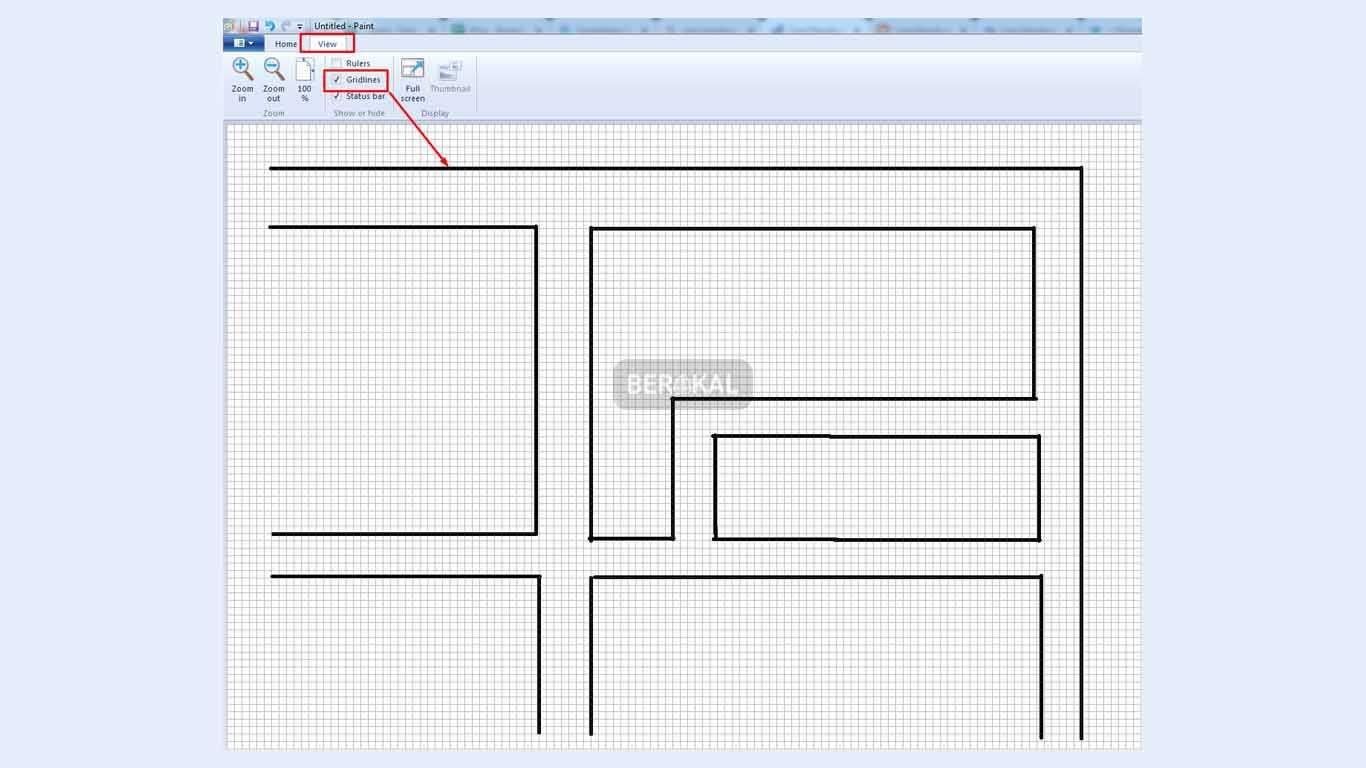
4. Kemudian, tambahkan nama jalan dengan memilih icon Text yang berbentuk huruf “A”.
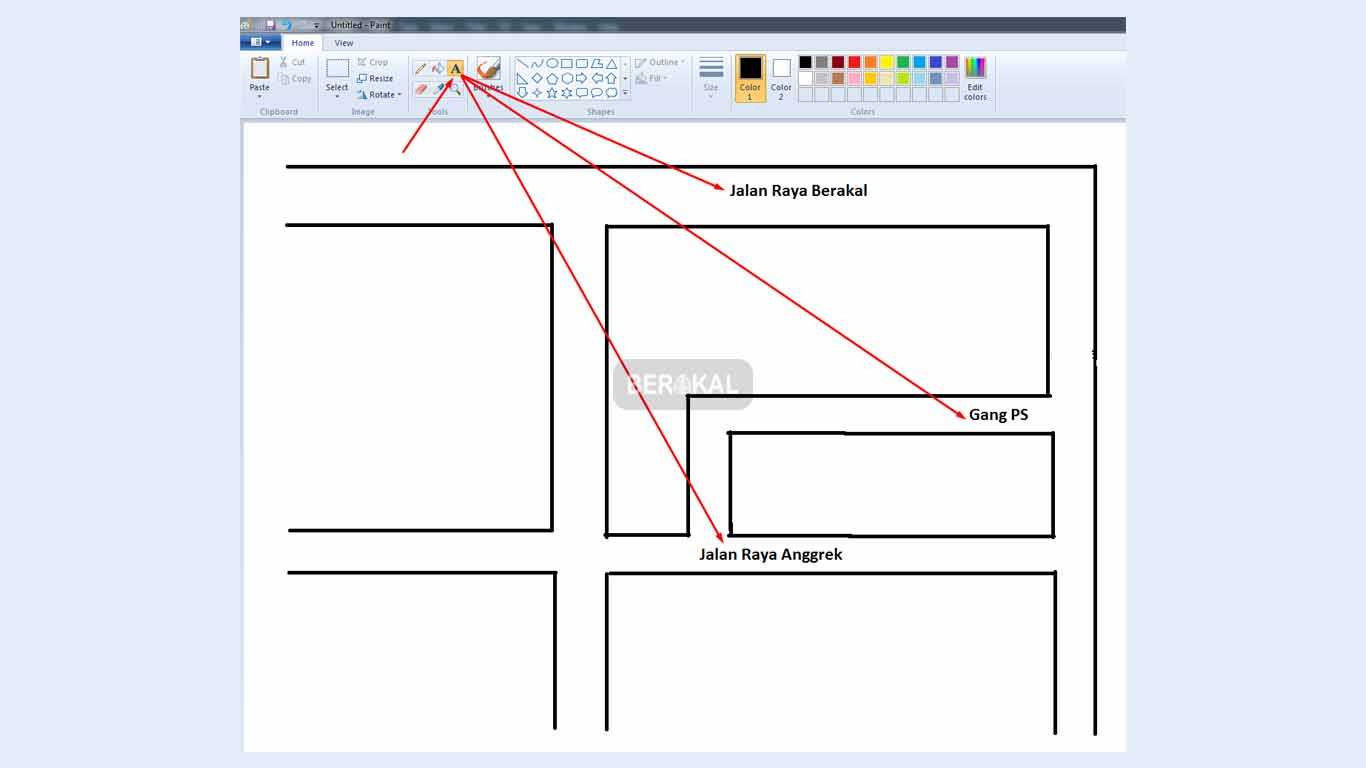
5. Sekarang, Anda dapat menambahkan gambar yang telah di download sebelumnya.
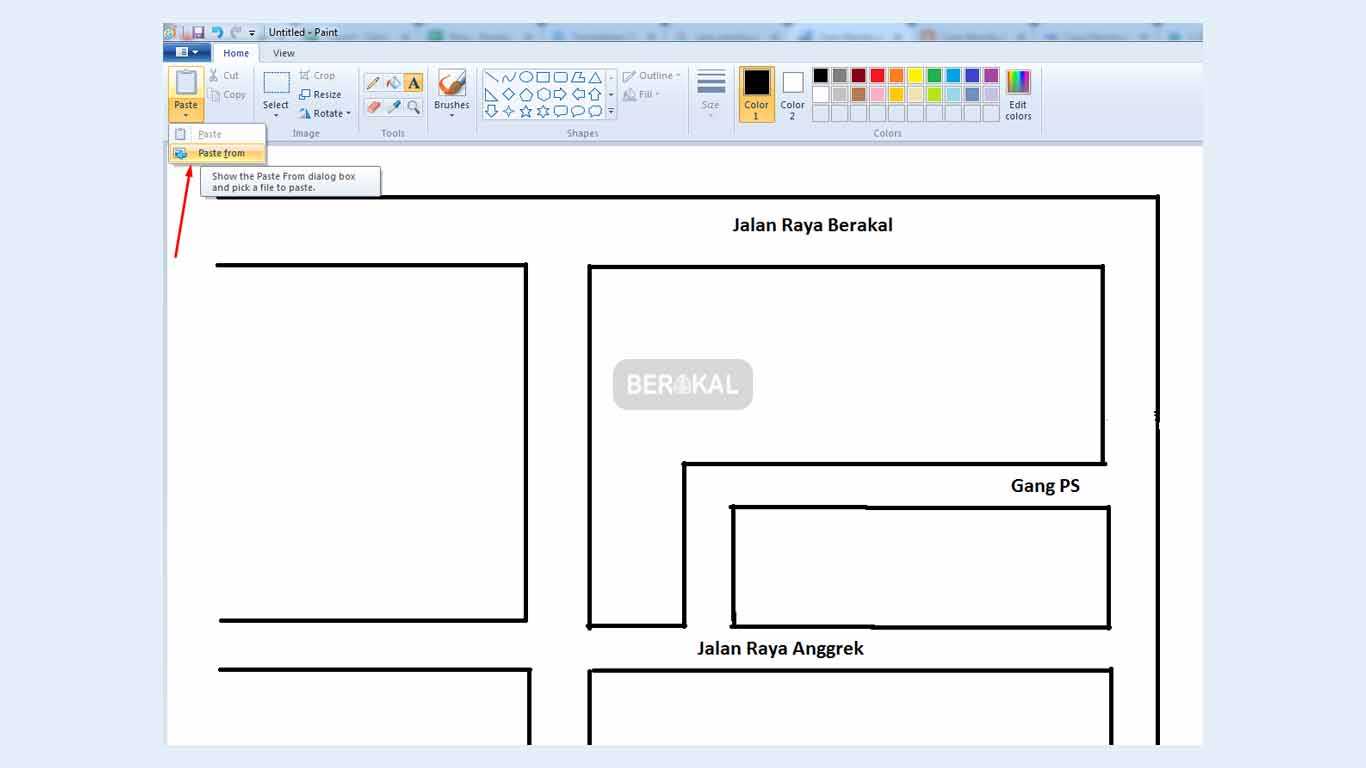
Silahkan masukkan satu per satu hingga semua gambar terkumpul pada denah.
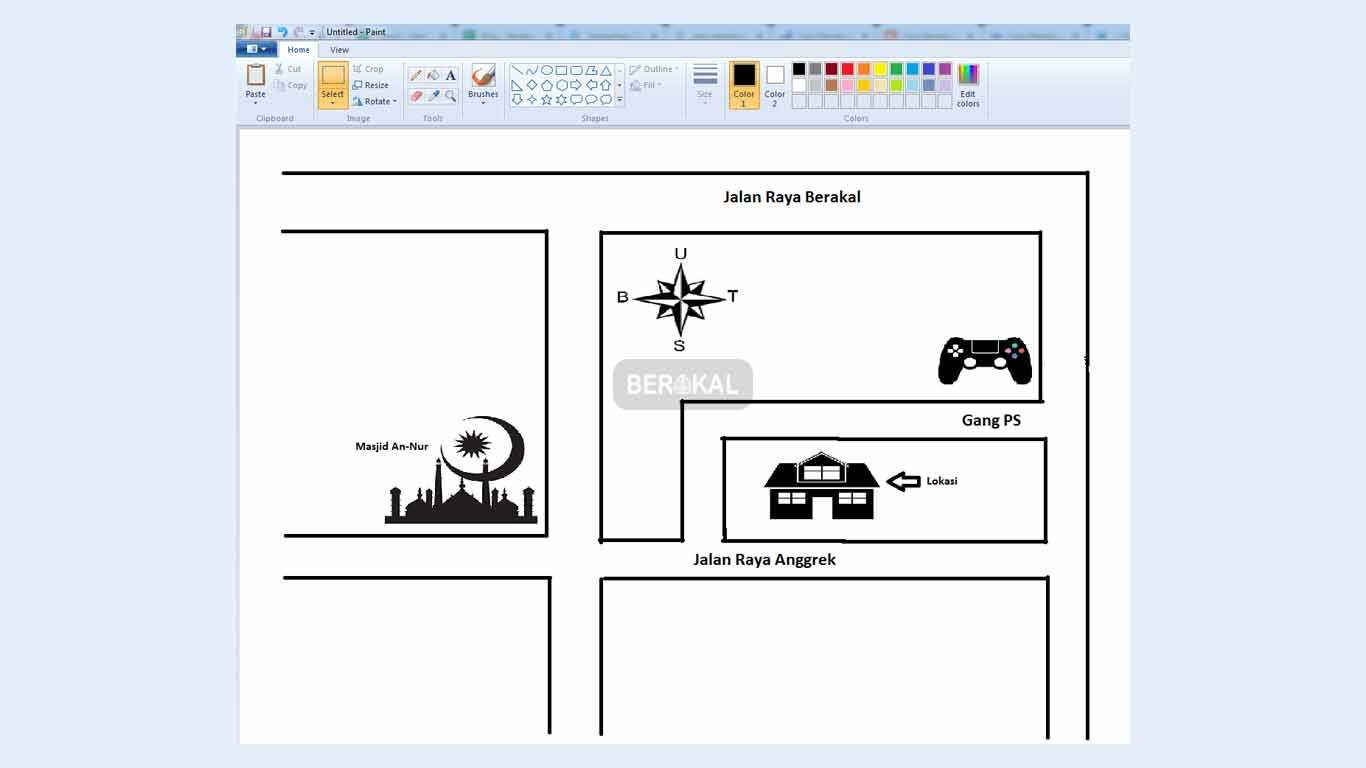
Baca: Cara Membuat Undangan Digital
Gambar di atas hanyalah sebuah ilustrasi untuk menggambarkan denah lokasi. Yang terpenting, Anda telah mengetahui cara dasar dalam membuat denah lokasi undangan di Paint.
Pastikan Anda membuat denah dengan tepat, Anda dapat melihat gambaran lokasi melalui Google Maps.
Jangan sampai tamu undangan dibuat bingung dengan denah lokasi yang tidak sesuai.
The post Cara Membuat Denah Lokasi Undangan appeared first on Berakal.
Itulah tadi ulasan tentang Cara Membuat Denah Lokasi Undangan yang dapat kami sampaikan untuk Sobat pembaca semuanya. Tak lupa kami ucapkan banyak terima kasih karena sudah mengunjungi situs pakarapk. blogspot. com dan membaca urian diatas hingga selesai. Semoga apa yang kami sampaikan diatas dapat menambah wawasan kita semuanya, tertama untuk Anda yang memang sedang mencarinya. Ingat untuk selalu bahagia dan sampai jumpa di postingan selanjutnya. ARTIKEL PILIHAN PEMBACA :
Comments
Post a Comment